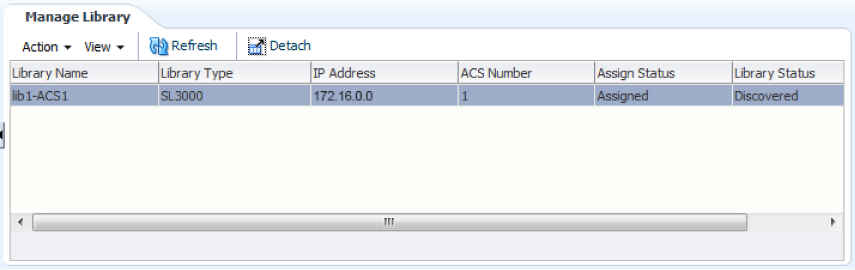3 ライブラリの管理
この章では、LTFS-LE BUI を使用して LTFS-LE ライブラリのさまざまな点を管理する方法について説明します。
次のトピックがあります。
注記:
LTFS-LE を使用したライブラリ管理を開始するには、LTFS-LE BUI を使用してライブラリを作成する必要があります。ライブラリを作成すると、LTFS-LE アプリケーションは、すべてのライブラリ、ドライブ、およびボリューム情報を ACSLS にポーリングし、ボリュームメタデータを使用してグローバル名前空間を構築します。詳細は、LTFS-LE BUI を使用した LTFS-LE アプリケーションでのライブラリ作成を参照してください。ライブラリの要件
LTFS-LE では、LTFS-LE をインストールする前に構成する必要がある専用のライブラリまたはゾーンライブラリパーティションのいずれかの単一 ACS/ライブラリがサポートされます。
専用の SL150 ライブラリパーティションを構成する方法については、『StorageTek SL150 ユーザーズガイド』を参照してください。
専用の SL3000 ライブラリパーティションを構成する方法については、『StorageTek SL3000 ユーザーズガイド』を参照してください。
専用の SL8500 ライブラリパーティションを構成する方法については、『StorageTek SL8500 ユーザーズガイド』を参照してください。
LTFS-LE のインストール時にライブラリパーティションを指定する方法については、『StorageTek Linear Tape File System、Library Edition 計画およびインストールガイド』を参照してください。
「Manage Library」ページを使用したライブラリの表示
LTFS-LE BUI を使用して、LTFS-LE ライブラリのステータスを表示します。「Manage Library」ページにアクセスするには、「Storage」タブをクリックし、選択パネルから「Library」を選択します。
次の図に「Manage Library」ページを示します。
図3-1 に示すとおり、このページにはライブラリに関する次の列の情報が表示されます。
-
Library Name
ライブラリを作成するときに定義したライブラリ名です。
-
Library Type
ライブラリタイプ: SL150、SL3000、または SL8500。
-
IP Address
ACSLS サーバーの IP アドレスです。
-
ACS Number
ACS 識別子です。
-
Assign Status
ライブラリが LTFS-LE に割り当てられているのかリリース済みであるのかを示します。
-
Library Status
ライブラリが検出されたかどうかを示します。
最初は、このページに「No data to display」と表示されます。ライブラリを作成すると、このページにはライブラリ情報が表示されます。
ライブラリ管理タスクの実行
LTFS-LE BUI を使用して、次のライブラリ管理タスクを実行できます。
注記:
LTFS-LE を使用したライブラリ管理を開始するには、LTFS-LE BUI を使用して LTFS-LE にライブラリを作成する必要があります。詳細は、LTFS-LE BUI を使用した LTFS-LE アプリケーションでのライブラリ作成を参照してください。ライブラリの割り当て
ライブラリとそのデバイスおよびボリュームを管理するには、そのライブラリが LTFS-LE に割り当てられている必要があります。ライブラリを作成すると、デフォルトで LTFS-LE に自動的に割り当てられます。ライブラリをリリースすることを選択した場合は、LTFS-LE BUI を使用して、ライブラリを LTFS-LE に再割り当てできます。
LTFS-LE BUI を使用してライブラリを割り当てるには、次の手順を実行します。
-
「Storage」タブをクリックし、選択パネルから「Library」を選択します。
「Manage Library」ページが表示されます。
-
「Action」ドロップダウンメニューをクリックし、「Assign/Release Library」を選択します。
「Assign/Release Library」ページが表示されます。リリース済みのライブラリは、「Unassigned」列にリストされます。
-
「Released Library」列からライブラリ名を選択し、矢印ボタンを使用してライブラリを「Assigned Library」列に移動します。
-
「Apply」をクリックします。確認ダイアログボックスが表示され、入力が検証されたことが示されます。
-
「OK」をクリックして、ダイアログボックスを閉じます。
-
「Assign/Release Library」ページで、「OK」をクリックします。確認のダイアログボックスが表示されます。
-
「OK」をクリックして変更を適用し、ダイアログボックスを閉じます。
「Manage Library」ページが更新され、「Assign Status」が「
Assigned」であると示されます。このようにならなかった場合は、「Refresh」ボタンをクリックすると、表示をリロードすることができます。
ライブラリの再検出
LTFS-LE BUI を使用した LTFS-LE アプリケーションでのライブラリ作成で説明されているとおり、LTFS-LE にライブラリを作成すると、LTFS-LE はライブラリ、ドライブ、およびボリューム情報を ACSLS から取得し、グローバル名前空間を構築します。
ライブラリが作成されると、必要に応じて ACSLS は LTFS-LE に対して通知を自動的にプッシュします。また、LTFS-LE BUI ではオンデマンドでライブラリを再検出できます。
ライブラリを再検出すると、LTFS-LE は ACSLS にポーリングして、すべての使用可能なドライブおよびボリュームを含む物理ライブラリを検出します。新しいボリュームがライブラリにエンターされるときは常にこのアクションを実行することをお勧めします。
LTFS-LE BUI を使用してライブラリを再検出するには、次の手順を実行します。
-
「Storage」タブをクリックし、選択パネルから「Library」を選択します。
-
「Action」ドロップダウンメニューをクリックし、「Rediscover Library」を選択します。
ライブラリの検出が開始されます。「Manage Library」ページで、「Library Status」が「
Discovering」であると示されます。検出が完了すると、この表示が「Discovered」に変化します。ライブラリの検出中:
-
LTFS-LE は、ボリュームの LTFS-LE 互換性をチェックします。ボリュームに互換性がない場合、LTFS-LE はそのボリュームをオフラインにして割り当て解除し、LTFS-LE イベントログにはエラーが記録されます。
-
LTFS-LE は、ボリュームが LTFS-LE 用にフォーマットされているかどうかをチェックします。
-
ボリュームが LTFS-LE 用にフォーマットされている場合、LTFS-LE はボリュームを LTFS-LE に割り当ててオンラインにし、デフォルトのボリュームプールに追加します。ボリュームおよびファイル情報がグローバル名前空間に追加され、ボリュームが使用可能になります。
-
ボリュームが LTFS-LE 用にフォーマットされていない場合、LTFS-LE はボリュームを未割り当ておよびオフラインのままにします。
これらのボリュームを使用するには、LTFS-LE に割り当てます。ボリュームを割り当てると、LTFS-LE で使用できるように自動的にフォーマットされます。ボリュームの割り当てを参照してください。
-
-
ライブラリのリリース
LTFS-LE では、専用のライブラリまたはゾーンライブラリパーティションのいずれかの単一 ACS/ライブラリがサポートされます。以前に作成した LTFS-LE ライブラリが存在する場合は、新しく追加する前にそのライブラリをリリースする必要があります。
ライブラリを正常にリリースするには、ライブラリを削除して、LTFS-LE ソフトウェアをシャットダウンし、LTFS-LE サーバーをリブートする必要があります。これらのタスクは、次の手順に含まれています。次の自動再検出サイクルが発生する前に、LTFS-LE サーバーをリブートする必要があります。自動再検出は、値を変更していないかぎりデフォルトでは 24 分ごとに設定されます。
LTFS-LE BUI を使用してライブラリをリリースするには、次の手順を実行します。
-
すべてのボリュームをオフラインにします。
ボリュームをオフラインにするを参照してください。
-
デフォルトのボリュームプールからすべてのボリュームを削除します。
デフォルトのボリュームプールからのボリュームの削除を参照してください。
-
すべてのボリュームを割り当て解除します。
ボリュームの割り当て解除を参照してください。
-
すべてのドライブをオフラインにします。
ドライブをオフラインにするを参照してください。
-
デフォルトのドライブプールからすべてのドライブを削除します。
デフォルトのドライブプールからのドライブの削除を参照してください。
-
すべてのドライブを割り当て解除します。
ドライブの割り当て解除を参照してください。
-
「Storage」タブをクリックし、選択パネルから「Library」を選択します。
「Manage Library」ページが表示されます。
-
「Action」ドロップダウンメニューをクリックし、「Assign/Release library」を選択します。
-
「Assigned Library」列からライブラリ名を選択し、単一矢印ボタンを使用してライブラリを「Released Library」列に移動します。
-
「Apply」をクリックします。入力が検証され、「OK」ボタンがアクティブになります。
-
「OK」をクリックします。確認のダイアログボックスが表示されます。
-
「OK」をクリックして変更を適用し、ダイアログボックスを閉じます。
「Manage Library」ページが更新され、「Assign Status」が「
Released」であると示されます。このようにならなかった場合は、「Refresh」ボタンをクリックすると、表示をリロードすることができます。 -
ライブラリを削除します。ライブラリの削除を参照してください。
-
Linux コマンド
manageLtfsleServices - tを使用して LTFS-LE ソフトウェアをシャットダウンします。 -
Linux コマンド
shutdown -i 6 nowを使用して LTFS-LE サーバーをリブートします。次の自動再検出サイクルが発生する前に、LTFS-LE サーバーをリブートする必要があります。自動再検出は、値を変更していないかぎりデフォルトでは 24 分ごとに設定されます。
ライブラリの削除
LTFS-LE BUI を使用してライブラリを削除するには、次の手順を実行します。
-
ライブラリをリリースします。ライブラリのリリースを参照してください。
-
「Storage」タブをクリックし、選択パネルから「Library」を選択します。
「Manage Library」ページが表示されます。
-
「Action」ドロップダウンメニューをクリックし、「Delete Library」を選択します。
警告のダイアログボックスが表示されます。
-
「Yes」をクリックしてライブラリを削除するか、「No」をクリックして操作を取り消します。
ライブラリが削除されると、削除されたライブラリは「Manage Library」ページにリストされなくなります。代わりに、このページに「
No data to display」と表示されます。